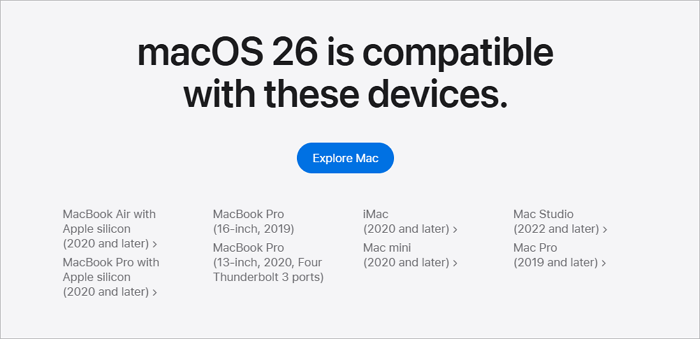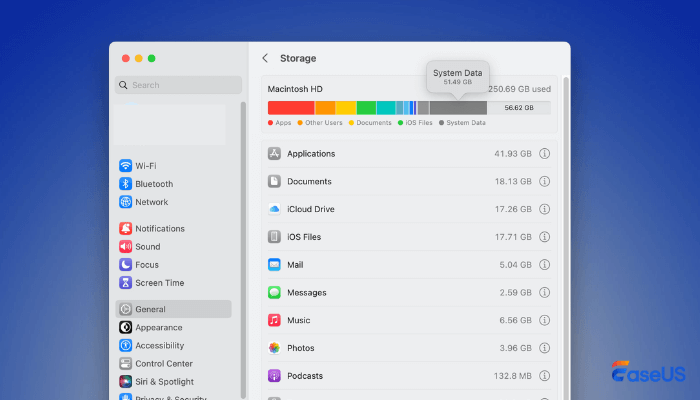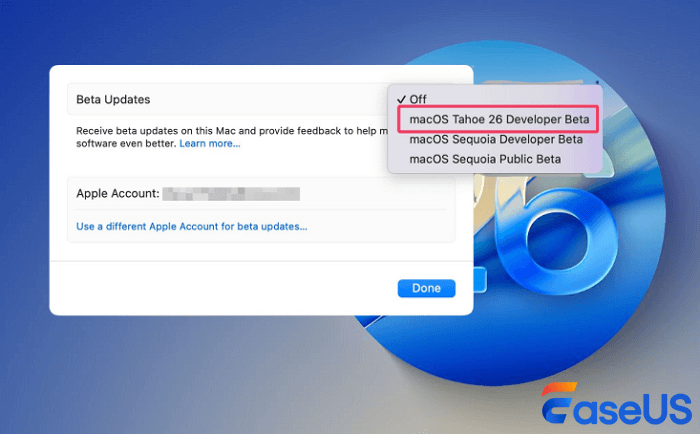Heb je ooit de langverwachte macOS Tahoe-update in de Systeeminstellingen gezien? Zo ja, dan ben je niet de enige. Veel gebruikers hebben hetzelfde frustrerende probleem ondervonden wanneer hun Mac de nieuwe update niet detecteert. Dit bericht helpt je de foutmelding ' macOS Tahoe-update wordt niet weergegeven op Mac' te verhelpen, omdat de nieuwste versie al is uitgebracht.
Hier zijn verschillende factoren die kunnen bijdragen aan het feit dat de macOS Tahoe-update geen foutmelding geeft. U kunt de oorzaken lezen en een geschikte oplossing vinden:
| 💡Oorzaken |
⚠️Beschrijving |
| Software-updatefout |
Het is mogelijk dat de update in fasen wordt uitgerold en dat uw apparaat deze nog niet heeft ontvangen. |
| Incompatibele Mac |
Het is mogelijk dat uw Mac te verouderd is om op de officiële lijst met ondersteunde modellen te staan. |
| Verouderde macOS-versie |
Het macOS dat u momenteel gebruikt, is verouderd. Mogelijk moet u een oudere versie van macOS installeren voordat u kunt upgraden. |
| Beperkingen voor configuratieprofielen |
Het profiel dat u eerder hebt geïnstalleerd, kan de update verstoren. |
Controleer eerst de compatibiliteit van je Mac. Controleer of macOS Tahoe je Mac-model ondersteunt, zodat je kunt updaten. Raadpleeg de officiële lijst op de website van Apple. Als je Mac niet compatibel is, verschijnt de update niet.
![met welke apparaten is macOS Tahoe compatibel?]()
Soms kan een eenvoudige herstart tijdelijke problemen oplossen die ervoor kunnen zorgen dat de software-updateservice niet goed werkt. Zo herstart je je Mac:
Stap 1. Tik op het Apple-logo in de linkerbovenhoek van uw scherm.
Stap 2. Kies 'Opnieuw opstarten' uit het keuzemenu.
![herstart-mac-sonoma.jpg]()
Stap 3. Nadat uw Mac opnieuw is opgestart, gaat u naar Systeeminstellingen > Algemeen > Software-update en controleert u opnieuw op de Tahoe-update.
Deel dit bericht met gebruikers die dezelfde foutmelding krijgen dat macOS niet kan worden gedownload:
macOS Tahoe vereist enkele gigabytes vrije ruimte. Als je opstartschijf bijna vol is, wordt de update niet aangeboden. Zo kun je de schijfruimte controleren en deze vervolgens vrijmaken als er onvoldoende geheugen is:
Stap 1. Ga naar Systeeminstellingen > Algemeen > Opslag.
Stap 2. Controleer of je voldoende vrije ruimte hebt (Apple adviseert 20-30 GB vrije ruimte voor een grote update). Zo niet, dan moet je schijfruimte vrijmaken op je Mac.
![macOS-systeemopslag]()
Stap 3. Als dat zo is, kunt u de update nu uitvoeren. Zo niet, dan kunt u de Prullenbak legen of een deel van de onnodige downloads verwijderen.
Als u per ongeluk belangrijke bestanden hebt verwijderd, kunt u eerst in de Prullenbak zoeken als er geen bestand tussen staat dat u wilt. U kunt een Mac-datahersteltool zoals EaseUS Data Recovery Wizard voor Mac gebruiken om verloren bestanden te herstellen.
Als u bent ingeschreven voor een bètaprogramma, zoekt u mogelijk op de verkeerde plek naar updates. Ga als volgt te werk om de updates van de juiste vestiging te controleren:
Stap 1. Open Systeeminstellingen > Algemeen > Software-update.
Stap 2. Klik op het "i" (informatie) pictogram of op het menu Bèta-updates.
Zorg ervoor dat de juiste optie is geselecteerd:
Stap 1. Om de definitieve publieke release te krijgen, kiest u "Uit".
Stap 2. Als u een ontwikkelaar bent, selecteert u 'macOS Tahoe Developer Beta'.
![macOS Tahoe ontwikkelaarsbèta downloaden]()
Controleer nu opnieuw of de update nu beschikbaar is.
Methode 5. Installeer macOS Tahoe met behulp van een opstartbaar installatieprogramma om Tahoe niet te laten verschijnen te verhelpen
Heb je problemen met de installatie van macOS, zoals mislukte downloads of complexe Terminal-opdrachten? De EaseUS Data Recovery Wizard voor Mac bevat een gratis tool die het hele proces vereenvoudigt.
Waarom het een levensredder is:
Bekijk de onderstaande handleiding om aan de slag te gaan. (Let op: Beschikbaar bij de openbare release van macOS Tahoe.)
Stap 1. Selecteer een macOS-versie
Selecteer een macOS-versie uit de lijst of klik op de optie 'Vernieuwen' om de gedownloade macOS-versie op te halen. U kunt ook een macOS-installatieprogramma vanaf uw schijf toevoegen door op de knop 'Toevoegen' te klikken. Plaats een USB-stick groter dan 16 GB om het macOS-installatieprogramma op te slaan.
Stap 2. Wis de USB-stick
Nadat u de USB-stick hebt geselecteerd, klikt u op de optie 'Wissen en maken' in het pop-upvenster om de USB-stick snel te formatteren. Klik vervolgens op de knop 'macOS-installatieprogramma maken' om door te gaan.
- Let op: met deze handeling worden alle gegevens op uw USB-stick verwijderd. Maak daarom van tevoren een back-up van belangrijke gegevens of gebruik de EaseUS-software voor gegevensherstel om uw gegevens te herstellen.
Stap 3. Maak de opstartschijf van het macOS-installatieprogramma
Wacht tot het proces is voltooid en klik op de knop "Voltooien". Uw macOS-installatie-opstartschijf is succesvol aangemaakt!
Laatste woorden
In dit bericht worden 4 eenvoudige manieren besproken om de foutmelding 'macOS Tahoe-update wordt niet weergegeven op Mac' te verhelpen en hoe u uw bestanden kunt terugkrijgen als u per ongeluk enkele belangrijke bestanden hebt verwijderd bij het wissen van de opslagruimte of bij een upgrade naar de nieuwste versie.
Veelgestelde vragen over macOS Tahoe-update die niet wordt weergegeven op Mac
Lees dit gedeelte met veelgestelde vragen voor meer gedetailleerde informatie over dit Mac-updateprobleem:
1. Waarom kan ik macOS op mijn Mac niet updaten?
Waarom wordt mijn MacBook niet bijgewerkt? Dit kan komen door een gebrek aan opslagruimte, traag internet, een niet-ondersteund model of een softwareprobleem. Start je Mac opnieuw op en probeer het opnieuw.
2. Kan het zijn dat mijn Mac te oud is om te updaten?
Apple ondersteunt Mac-modellen doorgaans zo'n zeven jaar na de release. Als je Mac ouder is, kan deze mogelijk geen updates meer ontvangen. Bovendien kunnen sommige oudere Mac-modellen mogelijk geen updates ontvangen vanwege hun verouderde hardware.
![EaseUS Data Recovery Wizard]()
![EaseUS Data Recovery Wizard for Mac]()
![EaseUS Partition Manager Pro]()
![EaseYS Partition Manager Server]()
![EaseUS Todo Backup Workstation]()
![EaseUS Todo Backup Advanced Server]()